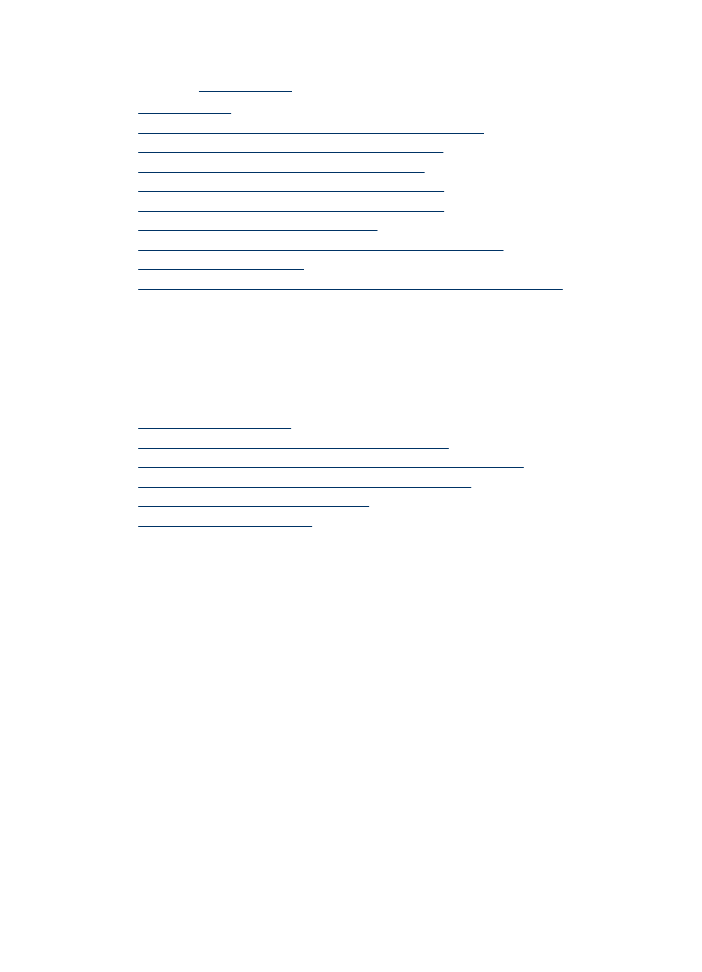
Selhal test faxu
Jestliže jste provedli test faxu a tento test se nezdařil, zkontrolujte v protokolu základní
informace o chybě. V protokolu najděte podrobnější informace o tom, které části testu se
nezdařily, a podle nich vyhledejte možná řešení v příslušném tématu v této části.
Tato část obsahuje následující témata:
•
Selhal test hardwaru faxu
•
Selhal test připojení faxu k aktivní telefonní zásuvce
•
Selhal test připojení telefonního kabelu ke správnému portu faxu
•
Selhal test použití správného telefonního kabelu pro fax
•
Selhal test zjištění oznamovacího tónu
•
Selhal test stavu faxové linky
Selhal test hardwaru faxu
Řešení:
•
Vypněte zařízení pomocí tlačítka Napájení, které se nachází na ovládacím
panelu zařízení, a pak odpojte napájecí kabel ze zadní strany zařízení. Po
několika sekundách opět připojte napájecí kabel a zapněte napájení. Znovu
spusťte test. Pokud test opět selže, přečtěte si další informace o odstraňování
problémů v této části.
•
Pokuste se odeslat nebo přijmout testovací fax. Pokud odešlete nebo přijmete
fax úspěšně, nemusí se dále vyskytovat žádný problém.
•
Pokud spouštíte test z Průvodce nastavením faxu (Windows) nebo z nástroje
Průvodce nastavením HP (Mac OS X), zkontrolujte, zda zařízení není
zaneprázdněno dokončováním jiné úlohy, jako je přijímání faxu nebo vytváření
kopie. Zkontrolujte, zda se na displeji nezobrazila zpráva, která oznamuje, že je
zařízení zaneprázdněno. Pokud je zařízení zaneprázdněné, počkejte s
provedením testu, dokud úlohu nedokončí a nepřejde do stavu klidu.
Kapitola 7
106
Vyřešit problém
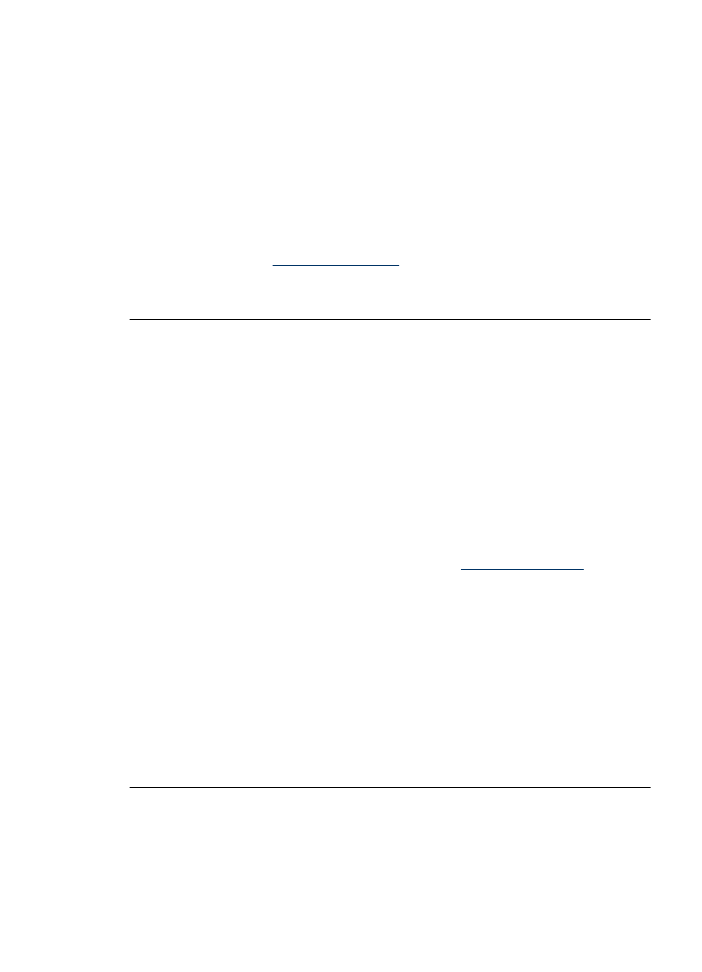
•
Přesvědčte se, že používáte telefonní kabel dodaný se zařízením. Pokud
k propojení telefonní zásuvky ve zdi se zařízením nepoužijete dodaný telefonní
kabel, nebude pravděpodobně možné odesílat a přijímat faxy. Po připojení
telefonního kabelu dodaného se zařízením spusťte znovu test faxu.
•
Pokud používáte telefonní rozdělovač, může to vyvolávat problémy při faxování.
(Rozdělovač je zařízení se dvěma konektory, které se zapojuje do telefonní
zásuvky ve zdi.) Pokuste se odpojit rozdělovač a připojit zařízení přímo k telefonní
zásuvce ve zdi.
Po vyřešení všech problémů spusťte znovu test faxu, přesvědčte se, že proběhl bez
závad a že je zařízení připraveno k faxování. Pokud je Test hardwaru faxu stále
neúspěšný a máte problémy s faxováním, obraťte se na technickou podporu HP.
Přejděte na stránku
www.hp.com/support
. Pokud se zobrazí výzva, zvolte zemi/
oblast a potom klepnutím na položku Kontaktovat HP získejte informace o volání
technické podpory.
Selhal test připojení faxu k aktivní telefonní zásuvce
Řešení:
•
Zkontrolujte propojení mezi telefonní zásuvkou ve zdi a zařízením, abyste se
přesvědčili, že je telefonní kabel bezpečně připojen.
•
Přesvědčte se, že používáte telefonní kabel dodaný se zařízením. Pokud
k propojení telefonní zásuvky ve zdi se zařízením nepoužijete dodaný telefonní
kabel, nebude pravděpodobně možné odesílat a přijímat faxy. Po připojení
telefonního kabelu dodaného se zařízením spusťte znovu test faxu.
•
Přesvědčte se, že je zařízení správně připojeno k telefonní zásuvce ve zdi. Jeden
konec telefonního kabelu dodaného v krabici se zařízením zapojte do telefonní
zásuvky a druhý do portu označeného 1-LINE na zadní straně zařízení. Další
informace o nastavení zařízení pro faxování viz
Další nastavení faxu
.
•
Pokud používáte telefonní rozdělovač, může to vyvolávat problémy při faxování.
(Rozdělovač je zařízení se dvěma konektory, které se zapojuje do telefonní
zásuvky ve zdi.) Pokuste se odpojit rozdělovač a připojit zařízení přímo k telefonní
zásuvce ve zdi.
•
Pokuste se k zásuvce používané zařízením připojit funkční telefon pomocí
telefonního kabelu a zkontrolujte oznamovací tón. Jestliže neslyšíte oznamovací
tón, obraťte se na telekomunikační společnost a nechte zkontrolovat linku.
•
Pokuste se odeslat nebo přijmout testovací fax. Pokud odešlete nebo přijmete
fax úspěšně, nemusí se dále vyskytovat žádný problém.
Po vyřešení všech problémů spusťte znovu test faxu, přesvědčte se, že proběhl bez
závad a že je zařízení připraveno k faxování.
Řešení problémů s faxem
107
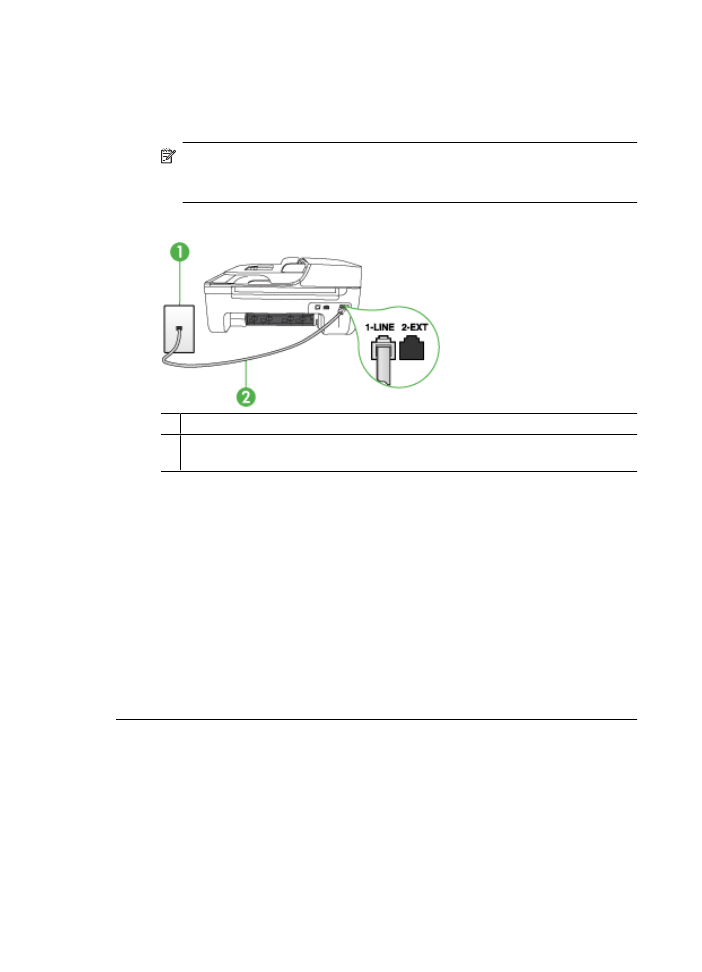
Selhal test připojení telefonního kabelu ke správnému portu faxu
Řešení: Zapojte telefonní kabel do správného portu.
1. Jeden konec telefonního kabelu dodaného v krabici se zařízením zapojte do
telefonní zásuvky a druhý do portu označeného 1-LINE na zadní straně zařízení.
Poznámka Pokud pro připojení do telefonní zásuvky použijete port 2-EXT,
nebudete moci přijímat ani odesílat faxy. Port 2-EXT se používá pouze pro
připojení jiného zařízení, například záznamníku.
Obrázek 7-1 Zadní pohled na zařízení
1 Telefonní zásuvka ve zdi
2 Pro připojení k portu označenému „1-LINE“ použijte telefonní kabel dodaný se
zařízením.
2. Po připojení telefonního kabelu k portu s označením 1-LINE spusťte znovu test
faxu a ujistěte se, že proběhne bez problémů a že je zařízení připraveno k
faxování.
3. Pokuste se odeslat nebo přijmout testovací fax.
•
Přesvědčte se, že používáte telefonní kabel dodaný se zařízením. Pokud
k propojení telefonní zásuvky ve zdi se zařízením nepoužijete dodaný telefonní
kabel, nebude pravděpodobně možné odesílat a přijímat faxy. Po připojení
telefonního kabelu dodaného se zařízením spusťte znovu test faxu.
•
Pokud používáte telefonní rozdělovač, může to vyvolávat problémy při faxování.
(Rozdělovač je zařízení se dvěma konektory, které se zapojuje do telefonní
zásuvky ve zdi.) Pokuste se odpojit rozdělovač a připojit zařízení přímo k telefonní
zásuvce ve zdi.
Selhal test použití správného telefonního kabelu pro fax
Řešení:
•
Zkontrolujte, zda k připojení k telefonní zásuvce ve zdi používáte telefonní kabel
dodaný se zařízením. Jeden konec telefonního kabelu je třeba připojit k portu
Kapitola 7
108
Vyřešit problém
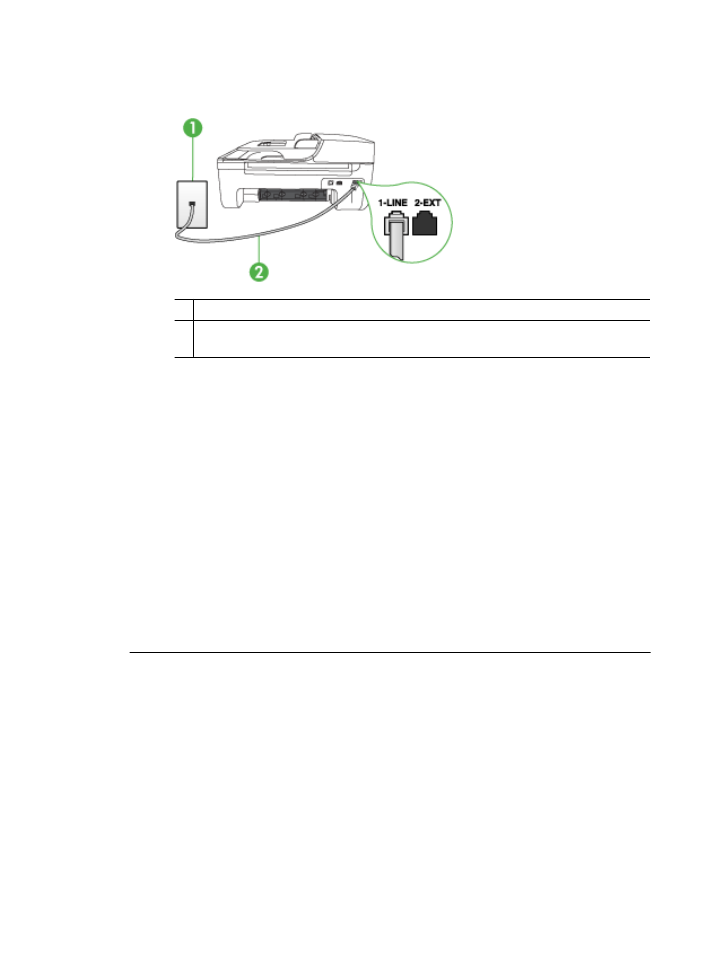
s označením 1-LINE na zadní straně zařízení a druhý konec do telefonní zásuvky
ve zdi tak, jak je znázorněno níže.
1 Telefonní zásuvka ve zdi
2 Pro připojení k portu označenému „1-LINE“ použijte telefonní kabel dodaný se
zařízením.
Není-li telefonní kabel dodávaný společně se zařízením dostatečně dlouhý,
můžete k jeho prodloužení použít sdružovač. Sdružovač můžete zakoupit
v místním obchodě s elektronikou, který nabízí telefonní příslušenství. Budete
také potřebovat další telefonní kabel, což může být standardní telefonní kabel,
který již doma nebo v kanceláři pravděpodobně máte.
•
Zkontrolujte propojení mezi telefonní zásuvkou ve zdi a zařízením, abyste se
přesvědčili, že je telefonní kabel bezpečně připojen.
•
Přesvědčte se, že používáte telefonní kabel dodaný se zařízením. Pokud
k propojení telefonní zásuvky ve zdi se zařízením nepoužijete dodaný telefonní
kabel, nebude pravděpodobně možné odesílat a přijímat faxy. Po připojení
telefonního kabelu dodaného se zařízením spusťte znovu test faxu.
•
Pokud používáte telefonní rozdělovač, může to vyvolávat problémy při faxování.
(Rozdělovač je zařízení se dvěma konektory, které se zapojuje do telefonní
zásuvky ve zdi.) Pokuste se odpojit rozdělovač a připojit zařízení přímo k telefonní
zásuvce ve zdi.
Selhal test zjištění oznamovacího tónu
Řešení:
•
Selhání testu může být způsobeno také jiným zařízením, které používá stejnou
linku jako zařízení. Chcete-li zjistit, zda příčinou problému je další zařízení,
odpojte vše od telefonní linky a proveďte test faxu znovu. Pokud po odpojení
jiného zařízení proběhne úspěšně Test zjištění oznamovacího tónu, je problém
způsoben jiným zařízením. Pokuste se po jednom přidávat další zařízení a vždy
test zopakujte, až odhalíte, které zařízení problém způsobuje.
•
Pokuste se k zásuvce používané zařízením připojit funkční telefon pomocí
telefonního kabelu a zkontrolujte oznamovací tón. Jestliže neslyšíte oznamovací
tón, obraťte se na telekomunikační společnost a nechte zkontrolovat linku.
Řešení problémů s faxem
109
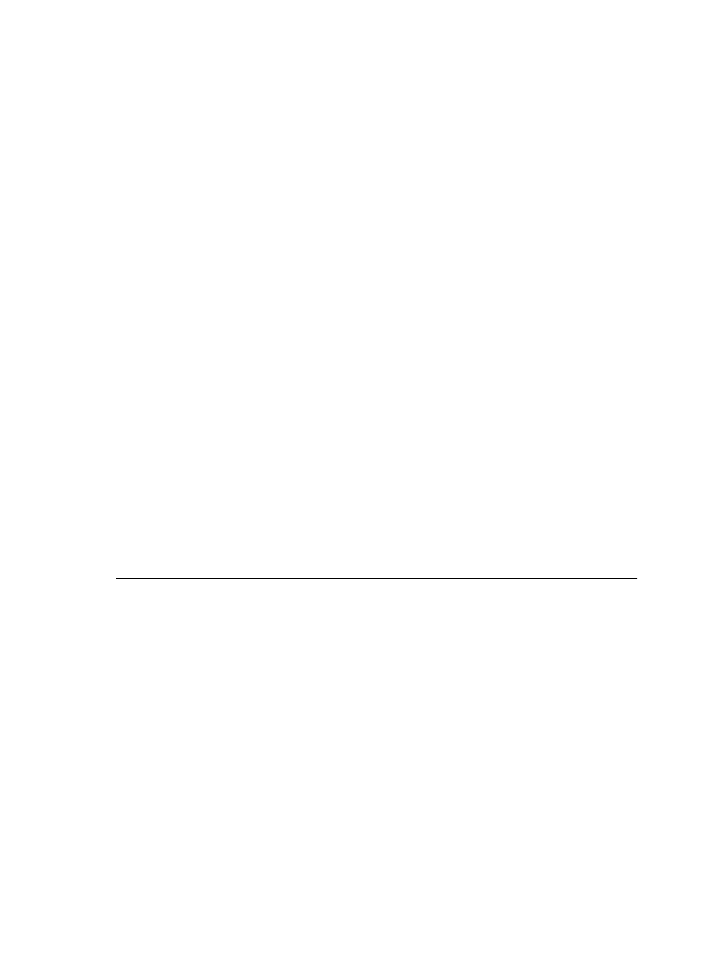
•
Přesvědčte se, že je zařízení správně připojeno k telefonní zásuvce ve zdi. Jeden
konec telefonního kabelu dodaného v krabici se zařízením zapojte do telefonní
zásuvky a druhý do portu označeného 1-LINE na zadní straně zařízení.
•
Pokud používáte telefonní rozdělovač, může to vyvolávat problémy při faxování.
(Rozdělovač je zařízení se dvěma konektory, které se zapojuje do telefonní
zásuvky ve zdi.) Pokuste se odpojit rozdělovač a připojit zařízení přímo k telefonní
zásuvce ve zdi.
•
Důvodem selhání může být i to, že váš telefonní systém (například některé
pobočkové ústředny) nepoužívá standardní oznamovací tón. To však nezpůsobí
problémy s odesíláním a příjmem faxů. Zkuste odeslat nebo přijmout testovací
fax.
•
Zkontrolujte, zda nastavení země/oblasti odpovídá zemi nebo oblasti, ve které se
nacházíte. V případě, že země či oblast nastavena není nebo je nastavena
nesprávně, může dojít k selhání testu a k problémům s odesíláním a příjímáním
faxů.
•
Přesvědčte se, že je zařízení připojeno k analogové telefonní lince, jinak
nebudete moci přijímat či odesílat faxy. Chcete-li ověřit, zda je telefonní linka
digitální, připojte běžný analogový telefon k lince a poslechněte si vyzváněcí tón.
Pokud neslyšíte normální oznamovací tón, je možné, že linka je nastavena pro
digitální telefony. Připojte zařízení k analogové telefonní lince a pokuste se
odeslat nebo přijmout fax.
•
Přesvědčte se, že používáte telefonní kabel dodaný se zařízením. Pokud
k propojení telefonní zásuvky ve zdi se zařízením nepoužijete dodaný telefonní
kabel, nebude pravděpodobně možné odesílat a přijímat faxy. Po připojení
telefonního kabelu dodaného se zařízením spusťte znovu test faxu.
Po vyřešení všech problémů spusťte znovu test faxu, přesvědčte se, že proběhl bez
závad a že je zařízení připraveno k faxování. Pokud stále dochází k selhání testu
Zjištění oznamovacího tónu, kontaktujte svého telefonního operátora a nechejte
prověřit linku.
Selhal test stavu faxové linky
Řešení:
•
Přesvědčte se, že je zařízení připojeno k analogové telefonní lince, jinak
nebudete moci přijímat či odesílat faxy. Chcete-li ověřit, zda je telefonní linka
digitální, připojte běžný analogový telefon k lince a poslechněte si vyzváněcí tón.
Pokud neslyšíte normální oznamovací tón, je možné, že linka je nastavena pro
digitální telefony. Připojte zařízení k analogové telefonní lince a pokuste se
odeslat nebo přijmout fax.
•
Zkontrolujte propojení mezi telefonní zásuvkou ve zdi a zařízením, abyste se
přesvědčili, že je telefonní kabel bezpečně připojen.
•
Přesvědčte se, že je zařízení správně připojeno k telefonní zásuvce ve zdi. Jeden
konec telefonního kabelu dodaného v krabici se zařízením zapojte do telefonní
zásuvky a druhý do portu označeného 1-LINE na zadní straně zařízení.
Kapitola 7
110
Vyřešit problém
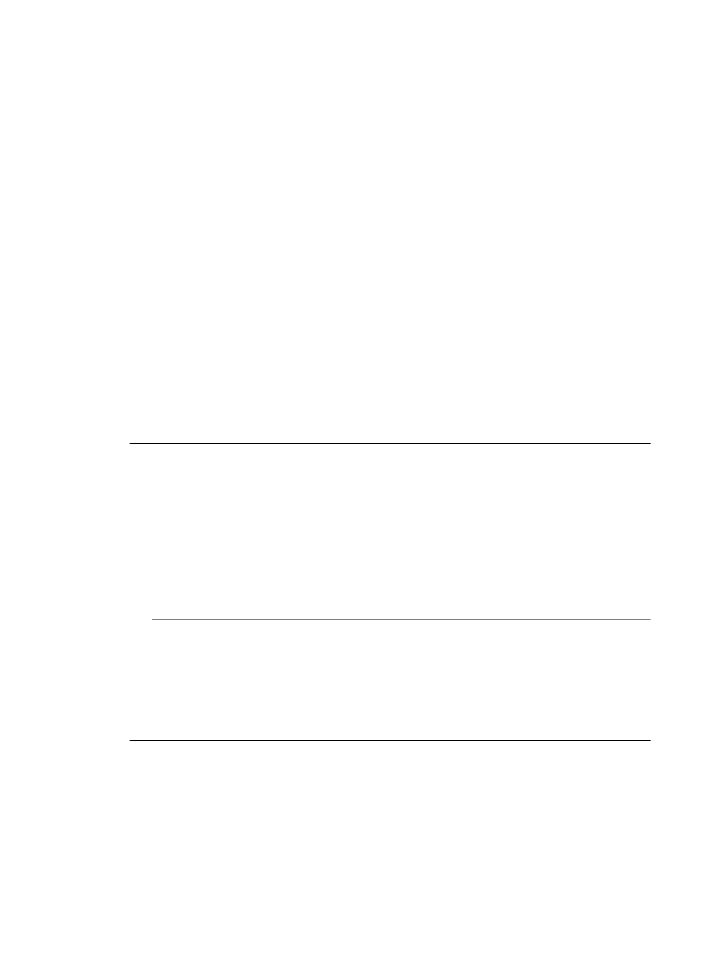
•
Selhání testu může být způsobeno také jiným zařízením, které používá stejnou
linku jako zařízení. Chcete-li zjistit, zda příčinou problému je další zařízení,
odpojte vše od telefonní linky a proveďte test faxu znovu.
◦
Pokud po odpojení jiného zařízení proběhne úspěšně Test faxové linky, je
problém způsoben jiným zařízením. Pokuste se po jednom přidávat další
zařízení a vždy test zopakujte, až odhalíte, které zařízení problém způsobuje.
◦
Pokud Test faxové linky selže bez přítomnosti jiného zařízení, připojte
zařízení k funkční telefonní lince a pokračujte v postupu dle informací o řešení
problémů v této části.
•
Pokud používáte telefonní rozdělovač, může to vyvolávat problémy při faxování.
(Rozdělovač je zařízení se dvěma konektory, které se zapojuje do telefonní
zásuvky ve zdi.) Pokuste se odpojit rozdělovač a připojit zařízení přímo k telefonní
zásuvce ve zdi.
•
Přesvědčte se, že používáte telefonní kabel dodaný se zařízením. Pokud
k propojení telefonní zásuvky ve zdi se zařízením nepoužijete dodaný telefonní
kabel, nebude pravděpodobně možné odesílat a přijímat faxy. Po připojení
telefonního kabelu dodaného se zařízením spusťte znovu test faxu.
Po vyřešení všech problémů spusťte znovu test faxu, přesvědčte se, že proběhl bez
závad a že je zařízení připraveno k faxování. Pokud stále není možné dokončit Test
faxové linky a máte problémy s faxováním, kontaktujte svého telefonního operátora
a nechte prověřit linku.
Na displeji se stále zobrazuje hlášení Telefon je vyvěšený
Řešení: Používáte nesprávný typ telefonního kabelu. Zkontrolujte, zda je zařízení
připojeno k telefonní lince pomocí telefonního kabelu dodaného s tímto zařízením.
Není-li telefonní kabel dodávaný společně se zařízením dostatečně dlouhý, můžete
k jeho prodloužení použít sdružovač. Sdružovač můžete zakoupit v místním obchodě
s elektronikou, který nabízí telefonní příslušenství. Budete také potřebovat další
telefonní kabel, což může být standardní telefonní kabel, který již doma nebo
v kanceláři pravděpodobně máte.
Řešení: Telefonní linku, kterou používá zařízení, zřejmě používá i další zařízení.
Zkontrolujte, zda právě není používán paralelní telefon (telefon na stejné lince, který
není připojen k zařízení) nebo jiné vybavení, nebo zda některý z těchto přístrojů není
vyvěšen. Zařízení nelze k faxování použít například tehdy, pokud je připojený telefon
vyvěšen, nebo je modem pro telefonické připojení počítače právě používán
k odesílání elektronické pošty nebo pro připojení k Internetu.
Zařízení má problémy s odesíláním a příjmem faxů
Řešení: Přesvědčte se, že je zařízené zapnuté. Podívejte se na displej zařízení.
Pokud je displej prázdný a nesvítí kontrolka Napájení, je zařízení vypnuto.
Zkontrolujte, zda je napájecí kabel dobře připojen k zařízení a je připojen k zásuvce.
Stisknutím tlačítka Napájení zapněte zařízení.
Řešení problémů s faxem
111
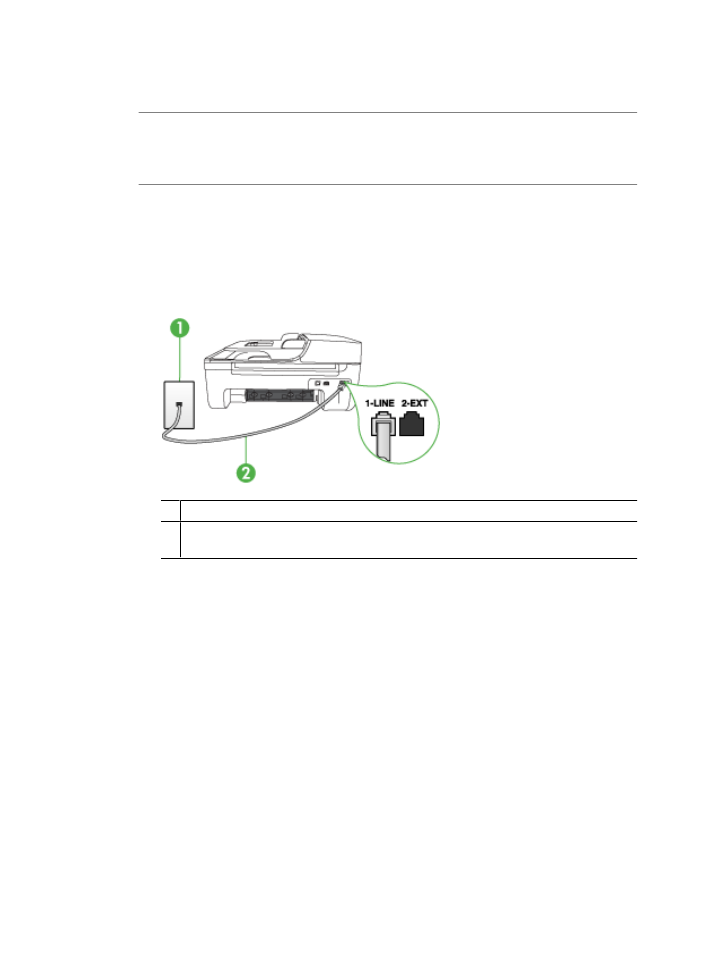
Po zapnutí zařízení se doporučuje s příjmem nebo odesláním faxu vyčkat ještě pět
minut. Zařízení nemůže odesílat nebo přijímat faxy během inicializace po zapnutí.
Řešení: Pokud je povoleno Faxování do PC nebo Faxování do Mac, nemusí se
podařit příjem nebo odeslání faxu, pokud je paměť faxu plná (omezení dané pamětí
zařízení).
Řešení:
•
Zkontrolujte, zda k připojení k telefonní zásuvce ve zdi používáte telefonní kabel
dodaný se zařízením. Jeden konec telefonního kabelu je třeba připojit k portu
s označením 1-LINE na zadní straně zařízení a druhý konec do telefonní zásuvky
ve zdi tak, jak je znázorněno níže.
1 Telefonní zásuvka ve zdi
2 Pro připojení k portu označenému „1-LINE“ použijte telefonní kabel dodaný se
zařízením.
Není-li telefonní kabel dodávaný společně se zařízením dostatečně dlouhý,
můžete k jeho prodloužení použít sdružovač. Sdružovač můžete zakoupit
v místním obchodě s elektronikou, který nabízí telefonní příslušenství. Budete
také potřebovat další telefonní kabel, což může být standardní telefonní kabel,
který již doma nebo v kanceláři pravděpodobně máte.
•
Pokuste se k zásuvce používané zařízením připojit funkční telefon pomocí
telefonního kabelu a zkontrolujte oznamovací tón. Pokud oznamovací tón
neslyšíte, obraťte se na místní telefonní společnost s žádostí o opravu.
•
Může být používáno jiné zařízení, které používá stejnou linku jako zařízení.
Zařízení nelze použít k faxování například tehdy, pokud je připojený telefon
vyvěšen, nebo je modem pro telefonické připojení počítače právě používán
k odesílání elektronické pošty nebo pro připojení k Internetu.
•
Zkontrolujte, zda nebyla chyba způsobena jiným procesem. Na displeji nebo
v počítači zkontrolujte chybové hlášení s informacemi o problému a možnostech
jeho řešení. Pokud došlo k výskytu chyby, nebude možné pomocí zařízení
odesílat nebo přijímat faxy, dokud nebude tato chyba vyřešena.
Kapitola 7
112
Vyřešit problém
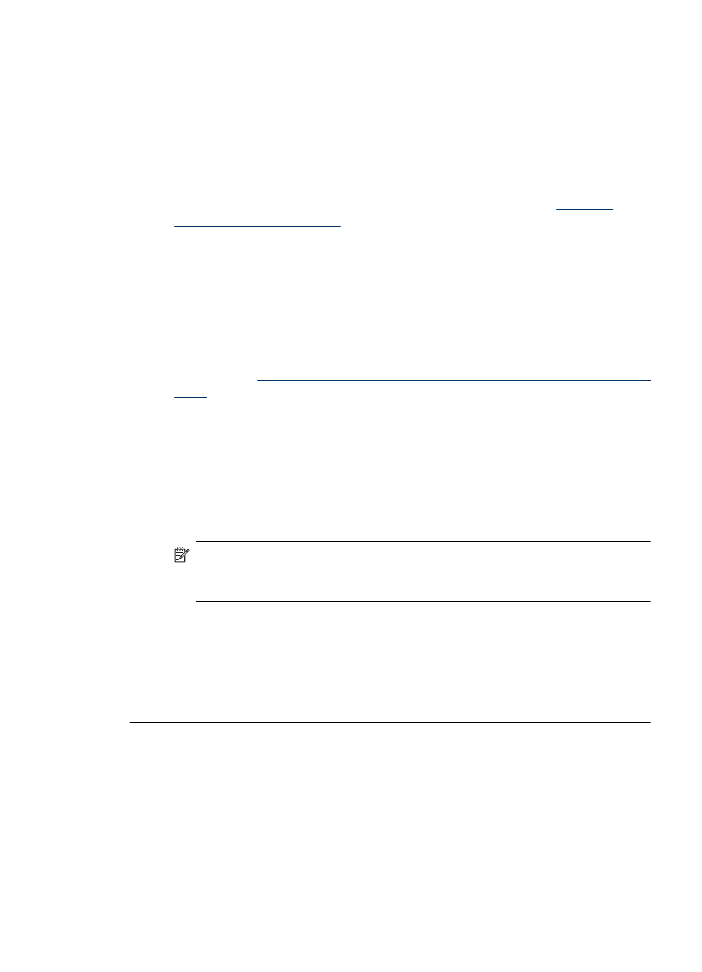
•
Telefonní linka může být rušená šumem. Telefonní linky s nízkou kvalitou zvuku
(šumem) mohou způsobit potíže s faxováním. Ověřte si kvalitu zvuku telefonní
linky připojením telefonu do telefonní zásuvky a poslechem statického nebo
jiného šumu. Pokud uslyšíte šum, vypněte Režim opravy chyb (ECM) a znovu
se pokuste o faxování. Další informace změně Režimu opravy chyb naleznete v
nápovědě na obrazovce. Pokud problém přetrvává, obraťte se na
telekomunikační společnost.
•
Jestliže používáte digitální účastnickou linku (DSL), ujistěte se, že je připojen filtr
DSL, jinak nebude možné úspěšně faxovat. Další informace viz
Případ B:
Nastavení zařízení pro DSL
.
•
Zkontrolujte, zda zařízení není připojeno k telefonní zásuvce určené pro digitální
telefony. Chcete-li ověřit, zda je telefonní linka digitální, připojte běžný analogový
telefon k lince a poslechněte si vyzváněcí tón. Pokud neslyšíte normální
oznamovací tón, je možné, že linka je nastavena pro digitální telefony.
•
Pokud používáte konvertor nebo terminálový adaptér pro pobočkovou ústřednu
(PBX) nebo pro digitální síť s integrovanými službami (ISDN), ujistěte se, že
zařízení je připojeno prostřednictvím správného portu a že terminálový adaptér
je nastaven na typ přepojovače, který odpovídá vaší zemi nebo oblasti. Další
informace viz
Případ C: Nastavení zařízení pro telefonní systém PBX nebo linku
ISDN
.
•
Jestliže zařízení sdílí stejnou telefonní linku se službou DSL, modem DSL může
být nesprávně uzemněn. Pokud není modem DSL správně uzemněn, může na
telefonní lince vytvářet šum. Telefonní linky s nízkou kvalitou zvuku (šumem)
mohou způsobit potíže s faxováním. Kvalitu signálu telefonní linky lze
zkontrolovat tak, že do telefonní zásuvky připojíte telefon a poslechnete si statické
nebo jiné šumy na lince. Uslyšíte-li šum, vypněte modem DSL a odpojte jej zcela
od zdroje na dobu nejméně 15 minut. DSL modem opět zapněte a znovu si
poslechněte oznamovací tón.
Poznámka V budoucnu se může statický šum na telefonní lince znovu
vyskytnout. Pokud zařízení přestane odesílat a přijímat faxy, zopakujte tento
postup.
Pokud je na telefonní lince stále šum, obraťte se na telefonní společnost.
Informace o vypínání modemu DSL získáte u poskytovatele služby DSL.
•
Pokud používáte telefonní rozdělovač, může to vyvolávat problémy při faxování.
(Rozdělovač je zařízení se dvěma konektory, které se zapojuje do telefonní
zásuvky ve zdi.) Pokuste se odpojit rozdělovač a připojit zařízení přímo k telefonní
zásuvce ve zdi.
Řešení problémů s faxem
113
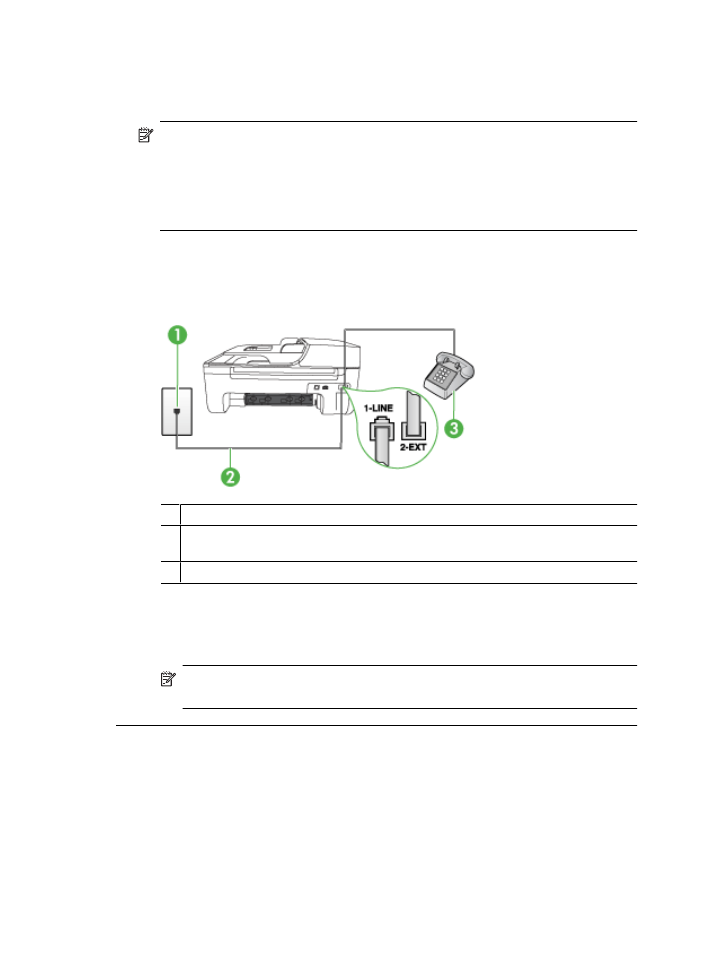
Zařízení má problémy s ručním odesíláním faxů
Řešení:
Poznámka Toto možné řešení se týká pouze zemí/oblastí, ve kterých je v krabici
se zařízením přibalen dvouvodičový telefonní kabel. K těmto zemím/oblastem
patří: Argentina, Austrálie, Brazílie, Kanada, Chile, Čína, Kolumbie, Řecko, Indie,
Indonésie, Irsko, Japonsko, Korea, země Latinské Ameriky, Malajsie, Mexiko,
Filipíny, Polsko, Portugalsko, Rusko, Saudská Arábie, Singapur, Španělsko,
Tchajwan, Thajsko, USA, Venezuela a Vietnam.
•
Zkontrolujte, zda telefon, který používáte k zahájení faxového volání, je připojen
přímo k zařízení. Pokud chcete fax odeslat ručně, musí být telefon připojen přímo
k portu označeného 2-EXT na zařízení, jak je znázorněno na následujícím
obrázku.
1 Telefonní zásuvka ve zdi
2 Pro připojení k portu označenému „1-LINE“ použijte telefonní kabel dodaný se
zařízením.
3 Telefon
•
Pokud odesíláte fax ručně z telefonu, který je připojen přímo k zařízení, musíte k
odeslání faxu použít klávesnici na telefonu. Nemůžete použít klávesnici na
ovládacím panelu zařízení.
Poznámka Používáte-li telefonní systém sériového typu, připojte telefon
přímo k horní části kabelu zařízení, který je připojen do zásuvky ve zdi.
Kapitola 7
114
Vyřešit problém
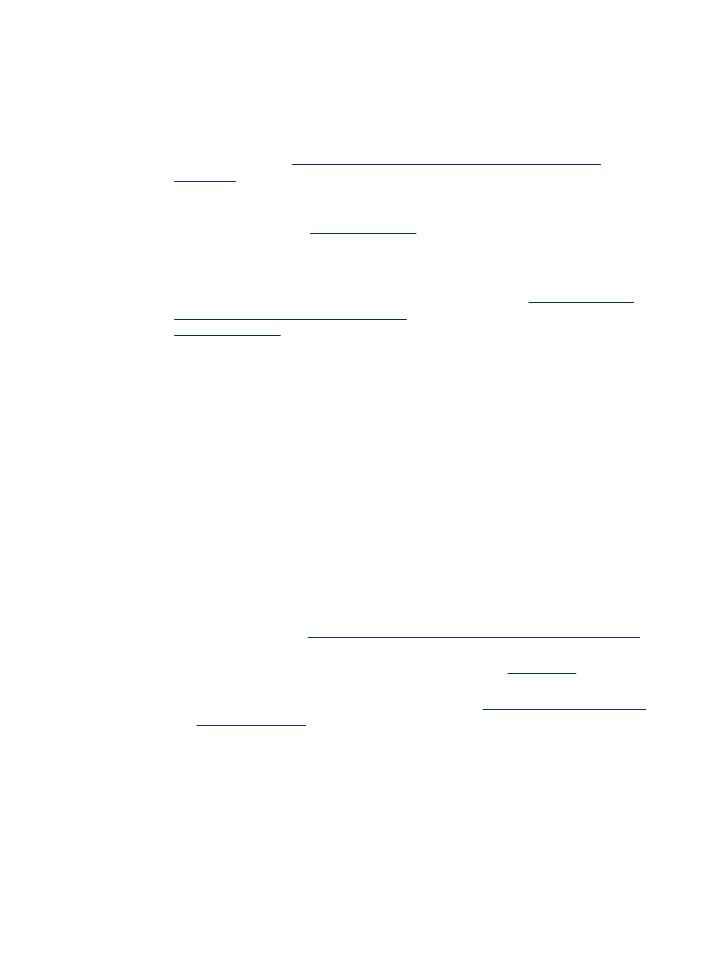
Zařízení nemůže faxy přijímat, ale může je odesílat
Řešení:
•
Jestliže nepoužíváte službu rozlišovacího vyzvánění, zkontrolujte, zda je funkce
Odpověď na typ zvonění zařízení nastavena na hodnotu Všechna zvonění.
Další informace viz
Změna odpovědi podle typu zvonění pro rozlišovací
vyzvánění
.
•
Jestliže je Automatická odpověď nastaveno na Vypnuto, budete muset faxy
přijímat ručně; v opačném případě zařízení fax nepřijme. Další informace o
ručním příjmu faxů viz
Příjem faxu ručně
.
•
Pokud máte na stejném čísle, jaké používáte pro faxová volání, také službu
hlasové pošty, musíte faxy přijímat ručně, nikoliv automaticky. To znamená, že
při přijímání příchozích faxů musíte být osobně přítomni. Informace o nastavení
zařízení při současném používání služby hlasové pošty viz
Případ F: Sdílená
hlasová/faxová linka s hlasovou poštou
. Další informace o ručním příjmu faxů viz
Příjem faxu ručně
.
•
Pokud je modem pro telefonické připojení počítače připojen ke stejné telefonní
lince jako zařízení, zkontrolujte, zda software modemu není nastaven na
automatický příjem faxů. Modemy, které jsou nastaveny na automatický příjem
faxů, přebírají telefonní linku a přijímají všechny příchozí faxy, čímž brání zařízení
v příjmu příchozích faxových volání.
•
Jestliže máte záznamník připojen ke stejné telefonní lince jako zařízení, můžete
se setkat v těmito problémy:
◦
Je možné, že záznamník není správně nastaven v kombinaci se zařízením.
◦
Odchozí zpráva může být příliš dlouhá nebo příliš hlasitá, takže zařízení
nedokáže rozpoznat faxové tóny a volající fax se může odpojit.
◦
Záznamník zřejmě nemá dostatečně dlouhý tichý interval po přehrání odchozí
zprávy, takže zařízení nedokáže detekovat faxové tóny. Tento problém je
častější u digitálních záznamníků.
Vyřešení problému mohou napomoci následující opatření:
◦
Pokud je záznamník připojen ke stejné telefonní lince, která je používána pro
faxování, pokuste se připojit záznamník přímo k zařízení podle pokynů
uvedených v části
Případ I: Sdílená hlasová/faxová linka se záznamníkem
.
◦
Zkontrolujte, zda je zařízení nastaveno na automatický příjem faxů. Informace
o nastavení zařízení na automatický příjem faxů viz
Příjem faxu
.
◦
Zkontrolujte, zda je u funkce Zvon. před odpov. nastavena na větší počet
zvonění než u záznamníku. Další informace viz
Nastavení počtu zazvonění
před příjmem faxu
.
Řešení problémů s faxem
115
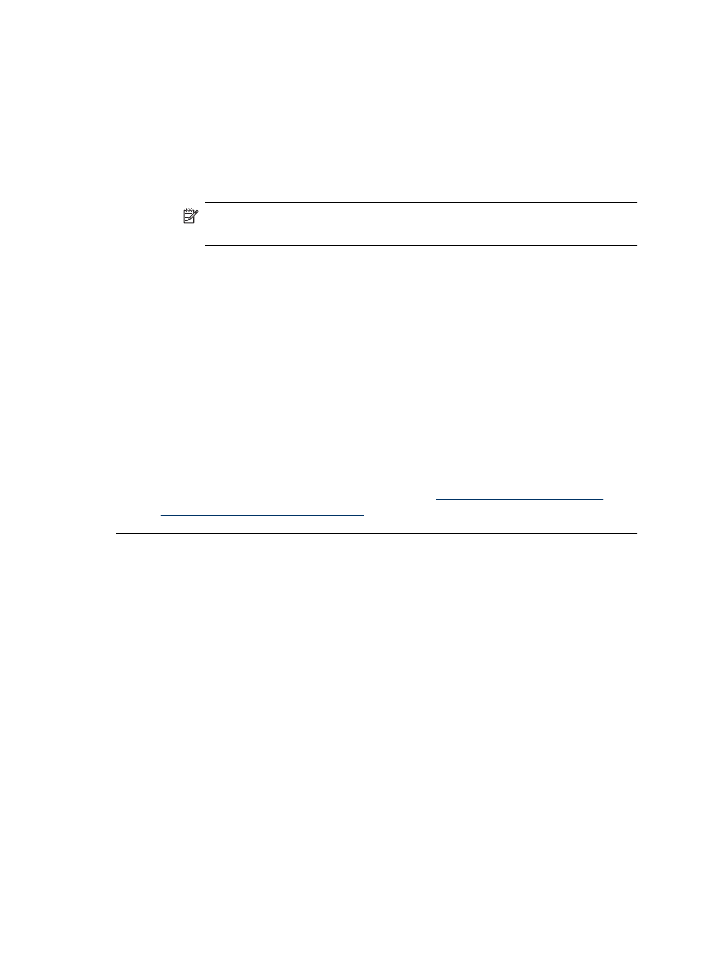
◦
Odpojte záznamník a zkuste znovu přijmout fax. Pokud faxování bez
záznamníku proběhne úspěšně, problém byl pravděpodobně způsoben
záznamníkem.
◦
Připojte znovu záznamník a znovu nahrajte odchozí zprávu. Nahrajte zprávu
dlouhou přibližně 10 sekund. Při nahrávání zprávy hovořte pomalu a ne příliš
hlasitě. Na konci hlasové zprávy ponechte alespoň pět sekund ticha. Při
nahrávání ticha by se v pozadí neměl ozývat žádný šum. Opakujte pokus
o přijetí faxu.
Poznámka Některé digitální záznamníky nezaznamenají ticho na konci
zprávy pro volajícího. Přehrajte a zkontrolujte zprávu pro volajícího.
•
Jestliže zařízení sdílí stejnou telefonní linku s ostatními typy telefonních zařízení,
například se záznamníkem, modemem pro telefonické připojení počítače nebo s
telefonní ústřednou s více porty, může být úroveň intenzity faxového signálu
snížena. Úroveň intenzity signálu může být také snížena použitím rozdělovače
nebo připojením přídavných kabelů pro prodloužení přívodu k telefonu. Snížení
intenzity faxového signálu může způsobit problémy během příjmu faxu.
Pokud chcete zjistit, zda je příčinou problémů jiné zařízení, odpojte od telefonní
linky vše kromě zařízení a potom se pokuste přijmout fax. Pokud po odpojení
jiného zařízení proběhne úspěšně, je problém způsoben jiným zařízením.
Pokuste se po jednom přidávat další zařízení a vždy test zopakujte, až odhalíte,
které zařízení problém způsobuje.
•
Pokud používáte zvláštní typ vyzvánění pro faxové telefonní číslo (používáte
službu rozlišovacího vyzvánění poskytovanou telefonní společností),
zkontrolujte, zda je funkce Odpověď na typ zvonění v zařízení nastavena
odpovídajícím způsobem. Další informace viz
Změna odpovědi podle typu
zvonění pro rozlišovací vyzvánění
.
Kapitola 7
116
Vyřešit problém
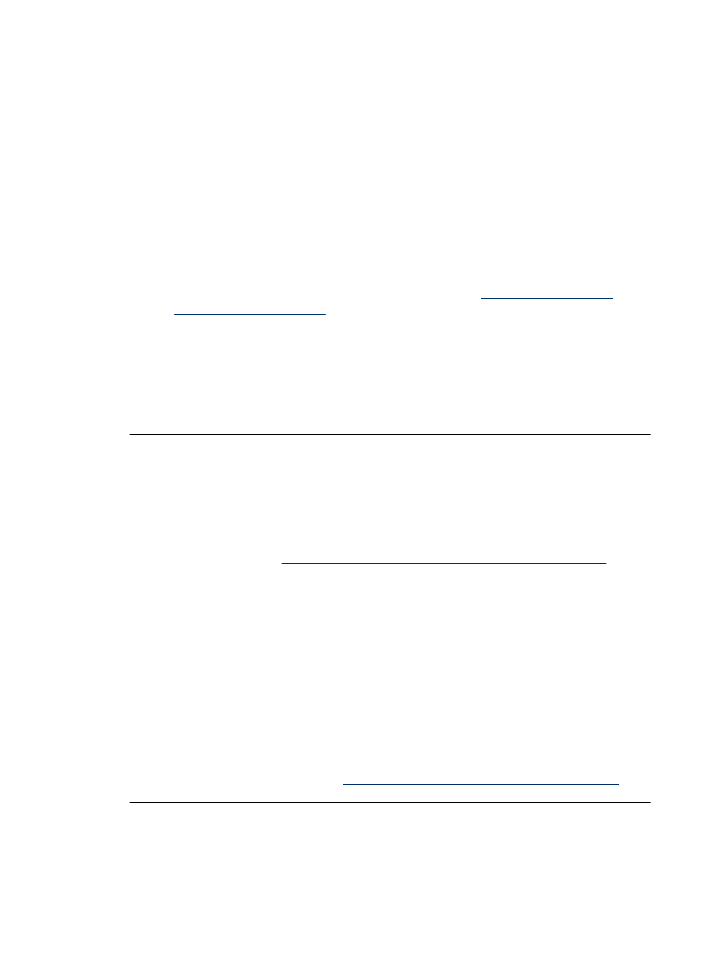
Zařízení nemůže faxy odesílat, ale může je přijímat
Řešení:
•
Zařízení zřejmě vytáčí příliš rychle nebo příliš brzy. Pravděpodobně bude nutné
vložit do číselné řady mezery. Pokud například potřebujete před vytočením
telefonního čísla získat přístup k vnější lince, vložte mezeru za číslo pro přístup.
Pokud voláte číslo 95555555 a 9 slouží k přístupu na vnější linku, můžete mezery
vložit následujícím způsobem: 9-555-5555. Chcete-li vložit mezeru do
zadávaného faxového čísla, stiskněte tlačítko Opakovaná volba/pauza nebo
opakovaně stiskněte tlačítko Mezera (#), dokud se na displeji ovládacího panelu
nezobrazí pomlčka (-).
Fax můžete odeslat také pomocí monitorovaného vytáčení. Můžete tak
poslouchat telefonní linku při vytáčení. Můžete nastavit rychlost vytáčení a
reagovat na výzvy při vytáčení. Další informace viz
Odeslání faxu pomocí
monitorovaného vytáčení
.
•
Číslo zadané při odesílání faxu není ve správném tvaru nebo je problém na straně
přijímajícího zařízení. Chcete-li to ověřit, zavolejte na faxové číslo z telefonu a
poslechněte si faxové tóny. Pokud faxové tóny nejsou slyšet, přijímající fax je
zřejmě vypnutý nebo odpojený nebo může na telefonní lince příjemce rušit příjem
služba hlasové pošty. Můžete také požádat příjemce, aby zkontroloval, zda jeho
faxový přístroj nemá poruchu.
Faxové tóny se nahrávají na záznamník
Řešení:
•
Pokud je záznamník připojen ke stejné telefonní lince, která je používána pro
faxování, pokuste se připojit záznamník přímo k zařízení podle pokynů
uvedených v části
Případ I: Sdílená hlasová/faxová linka se záznamníkem
. Pokud
neprovedete připojení záznamníku podle doporučení, může docházet k
nahrávání faxových tónů na záznamník.
•
Zkontrolujte, zda je zařízení nastaveno na automatický příjem faxů a zda je
správně nastavena hodnota Zvon. před odpov. Počet zazvonění před příjmem
u zařízení by měl být vyšší než počet zazvonění před příjmem u záznamníku.
Pokud jsou záznamník i zařízení nastaveny na stejný počet zazvonění před
odpovědí, odpoví na volání obě zařízení a faxové tóny se nahrají na záznamník.
•
Nastavte záznamník na malý počet zazvonění a zařízení na odpověď po
maximálním podporovaném počtu zazvonění. (Maximální počet zazvonění se liší
v závislosti na zemi nebo oblasti.) Při tomto nastavení odpoví záznamník na
volání a zařízení bude sledovat linku. Jestliže zařízení zjistí tóny faxu, přijme fax.
Pokud se jedná o hlasové volání, telefonní záznamník zaznamená příchozí
hlášení. Další informace viz
Nastavení počtu zazvonění před příjmem faxu
.
Telefonní kabel dodaný se zařízením není dostatečně dlouhý
Řešení: Není-li telefonní kabel dodávaný společně se zařízením dostatečně
dlouhý, můžete k jeho prodloužení použít sdružovač. Sdružovač můžete zakoupit
v místním obchodě s elektronikou, který nabízí telefonní příslušenství. Budete také
Řešení problémů s faxem
117
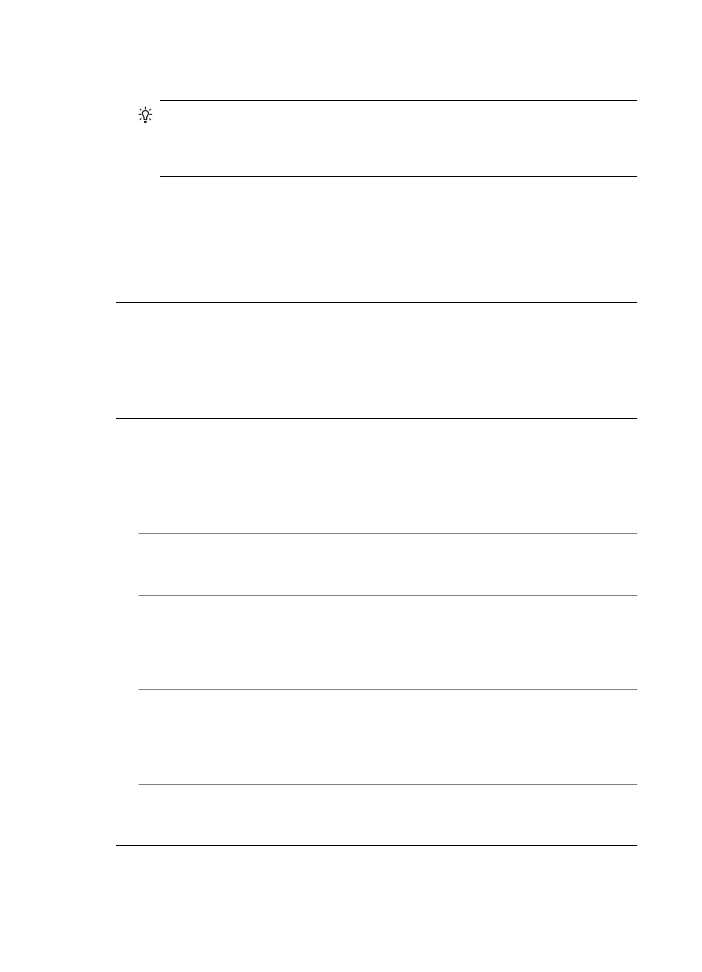
potřebovat další telefonní kabel, což může být standardní telefonní kabel, který již
doma nebo v kanceláři pravděpodobně máte.
Tip Pokud bylo zařízení dodáno s adaptérem pro dvouvodičový telefonní kabel,
můžete tento adaptér společně se čtyřvodičovým telefonním kabelem použít k
prodloužení telefonního kabelu. Informace o používání adaptéru dvouvodičového
kabelu naleznete v dokumentaci, se kterou byl dodán.
Prodloužení telefonního kabelu
1. Jeden konec telefonního kabelu dodaného v krabici se zařízením připojte ke
sdružovači a druhý do portu označeného 1-LINE na zadní straně zařízení.
2. Druhý telefonní kabel připojte k volnému portu na spojce a k telefonní zásuvce,
jak je vidět níže.
Barevné faxy nejsou tištěny
Příčina: Možnost Tisk příchozích faxů je vypnutá.
Řešení: Chcete-li tisknout barevné faxy, ujistěte se, že je zapnutá možnost Tisk
příchozích faxů na ovládacím panelu zařízení.
Počítač nemůže přijímat faxy (Faxování do PC nebo Faxování do Mac)
Příčina: Monitor HP Digital Imaging je vypnutý (pouze Windows).
Řešení: Zkontrolujte ikonu na hlavním panelu a ujistěte se, že je Ikona HP Digital
Imaging Monitor otevřena po celou dobu.
Příčina: Počítač pro příjem faxů je vypnutý.
Řešení: Ujistěte se, že je počítač pro příjem faxů zapnutý po celou dobu.
Příčina: Pro nastavení a příjem faxů je nakonfigurováno více počítačů, z nichž
nektěrý může být vypnutý.
Řešení: Pokud je počítač pro příjem faxů odlišný od počítače pro nastavení, musí
být oba dva zapnuty po celou dobu.
Příčina: Není aktivována funkce Faxování do PC nebo Faxování do Mac, nebo
počítač není konfigurován pro přijímání faxů.
Řešení: Aktivujte funkci Fax do PC nebo Fax do Mac a ujistěte se, že je počítač
nakonfigurován pro příjem faxů.
Příčina: HP Digital Imaging Monitor (pouze Windows) řádně nepracuje.
Řešení: Restarujte aplikaci HP Digital Imaging Monitor nebo restartujte počítač.
Kapitola 7
118
Vyřešit problém
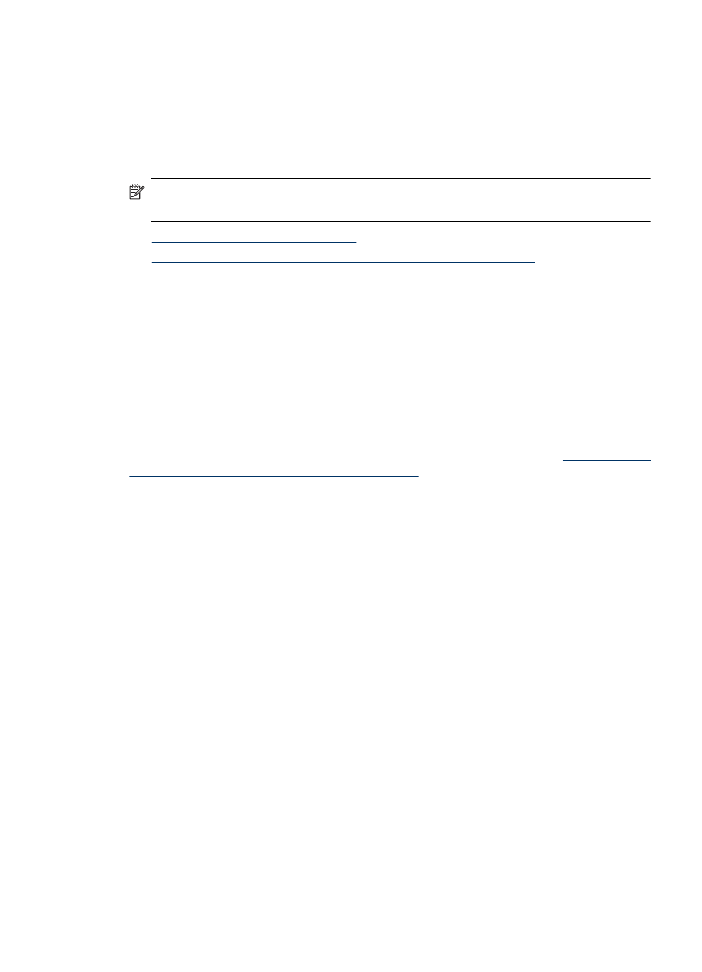
Odstraňování problémů pevnou sítí (Ethernet) (pouze
vybrané modely)
Pokud produkt nelze připojit k pevné síti (Ethernet), vyzkoušejte jedno či více
následujících řešení.
Poznámka Po opravě kterékoli z následujících položek, spusťte instalační program
znovu.
•
Řešení obecných problémů se sítí
•
Vytvořený síťový port neodpovídá IP adrese zařízení (Windows)
Řešení obecných problémů se sítí
Jestliže nejste schopni nainstalovat software zařízení, ověřte následující:
•
Všechny kabely k počítači a k zařízení jsou zajištěny.
•
Síť je v činnosti a síťový rozbočovač je zapnut.
•
U počítačů se systémem Windows jsou veškeré aplikace včetně antivirových
programů a bran firewall ukončeny nebo vypnuty.
•
Zařízení je nainstalováno v téže podsíti jako počítače, které budou zařízení používat.
Jestliže instalační program není schopen najít zařízení, vytiskněte stránku konfigurace
sítě a adresu IP zadejte ručně v instalačním programu. Další informace viz
Jak porozumět
stránce konfigurace sítě (pouze některé modely)
.
Třebaže se nedoporučuje přiřazovat zařízení pevnou adresu IP, můžete některé
problémy s instalací (například konflikt s osobní bránou firewall) vyřešit tímto způsobem.
Vytvořený síťový port neodpovídá IP adrese zařízení (Windows)
Jestliže používáte počítač se systémem Windows, zkontrolujte, zda síťové porty
vytvořené v ovladači tiskárny odpovídají adrese IP zařízení:
1. Vytiskněte stránku konfigurace sítě pro zařízení
2. Klepněte na Start, přejděte na Nastavení a potom klepněte na Tiskárny nebo na
Tiskárny a faxy.
- nebo -
Klepněte na Start, klepněte na Ovládací panely a potom poklepejte na Tiskárny.
3. Klepněte pravým tlačítkem ikonu zařízení, na Vlastnosti a potom klepněte na kartu
Porty.
4. Vyberte port TCP/IP pro zařízení a potom klepněte na Konfigurovat port.
5. Porovnejte adresu IP uvedenou v dialogovém okně a přesvědčte se, zda odpovídá
adrese IP uvedené na stránce konfigurace sítě. Jestliže jsou adresy IP rozdílné,
změňte adresu IP v dialogovém okně tak, aby odpovídala adrese uvedené na stránce
konfigurace sítě.
6. Dvojím klepnutím na OK uložte nastavení a uzavřete dialogová okna.